CompatTelRunner.exe (09.15.25)
Mis on CompatTelRunner.exe?CompatTelRunner.exe-faili loob Microsoft Windowsi opsüsteemide tarkvarakomponendina. See on osa Microsofti ühilduvuse hindamise tarkvarast, tuntud ka kui Microsofti ühilduvuse telemeetria, ja seda peetakse Windowsi süsteemifailiks.
Kas CompatTelRunner.exe on õigustatud fail?CompatTelRunner.exe on välja töötatud seaduslik Windowsi fail ja levitab Microsoft Corporation. Ehtne fail CompatTelRunner.exe on installitud ja asub kettakaustas C: \ Windows \ System32. Selle peamine ülesanne on süsteemidiagnostika teostamine Windowsi platvormil tavaliselt pärast värsket installimist või täienduste või värskenduste installimist. See määrab tehniliselt ühilduvusprobleemid.
Kirjeldatud arvutite kliendikogemuse parandamise programmi osana, kogub ja edastab see programmi telemeetria teavet ka Microsofti serveritele, kui kasutaja soovib selle toimingu sooritada. Selle eesmärk on aidata Microsoftil tagada ühilduvus Windowsi uusimate versioonide värskenduste või täienduste installimisel.
Kas CompatTelRunner.exe on viirus?CompatTelRunner.exe pole viirus, Trooja vorm või pahavara. See on turvaline protsess ja hädavajalik Windowsi fail, mille on loonud ja allkirjastanud Microsoft.
Pro näpunäide. Otsige arvutist jõudlusprobleeme, rämpsfaile, kahjulikke rakendusi ja turvaohte
, mis võivad põhjustada süsteemiprobleemid või aeglane jõudlus.
Eripakkumine. Teave Outbyte'i kohta, desinstallige juhised, EULA ja privaatsuseeskirjad.
Sellel on siiski laiend .exe, mis tähendab, et tegemist on käivitatava failiga. Mõnikord võivad käivitatavad failid teie arvutit kahjustada. Pahavara loojad saavad programme välja töötada ja neile CompatTelRunner.exe nime anda. Kasutades sama käivitatava faili nime, saavad nad varjata pahavaraüksusi. Kui pahavaraüksus varjab end sellisena ja tungib teie arvutisse edukalt, on seda raske ehtsast tuvastada.
Kui ehtsat CompatTelRunner.exe pole nakatunud viiruse või muu pahavaraüksusega, on see siis võib see tunduda kahtlane. Võib tekkida kahtlusi, kuna see võib käivitamisel hakata kasutama suures koguses protsessori ja ketta töötlemist, mis aeglustab arvutit.
Kas CompatTelRunner.exe tuleks eemaldada?Peate uurima protsessi CompatTelRunner.exe, ja kontrollige hoolikalt selle asukohta ja komponente, et teha kindlaks, kas see on viirus või pahavara.
Märkus. CompatTelRunner.exe pole Windowsi operatsioonisüsteemi nõuetekohaseks töötamiseks hädavajalik ega nõutav rakendus. Saate selle alati peatada või kustutada, kui kahtlustate, et see põhjustab probleeme Windows OS-i sujuval töötamisel. Kuid me ei soovita seda eemaldada, kui see töötab normaalselt, sest see aitab Microsoftil teie arvutisüsteemi diagnoosida ja ühilduvad värskendused lubada.
Kuidas eemaldada CompatTelRunner.exe?Siin on CompatTelRunner.exe eemaldamise juhend. Oleme selle juhendi kokku pannud, et selgitada, kuidas pahatahtlik CompatTelRunner.exe protsess käivitamisel peatada (keelata), see kustutada ja sellega seotud probleemid lahendada ning arvuti kaitsta nakkuste ja ohtude eest.
CompatTelRunner.exe seadmest kustutamiseks toimige järgmiselt.
Samm 1. Eemaldage CompatTelRunner.exe Windowsist
2. toiming. Kustuta CompatTelRunner.exe Mac OS X-st.
Samm 3. Vabastage Internet Explorerist CompatTelRunner.exe
Samm 4. Desinstallige CompatTelRunner.exe Microsoft Edge'ist
Samm 5. Kustutage CompatTelRunner.exe Mozilla Firefoxist
Samm 6. Eemaldage CompatTelRunner.exe Google Chrome'ist
Samm 7. Vabastage Safarist CompatTelRunner.exe
Kuidas CompatTelRunner.exe Windowsist eemaldada?
CompatTelRunner.exe üks levinumaid jooni on see, mis neile meeldib poseerida seaduspäraste programmidena või neid võib teie seadmete nakatamiseks komplekteerida õigustatud programmidega. Esimene asi, mida peate CompatTelRunner.exe ohtu sattudes tegema, on sellega kaasas oleva programmi desinstallimine.
Potentsiaalselt pahatahtlike ja soovimatute programmide eemaldamine Windowsist ning CompatTelRunnerist vabanemine. exe jäädavalt, järgige neid juhiseid:
1. Desinstallige pahatahtlikud programmid.Klõpsake nuppu Start , seejärel tippige otsingukasti juhtpaneel. Klõpsake otsingutulemites nupul Juhtpaneel ja seejärel klõpsake jaotises Programm lingil Programmi desinstallimine . Juhtpaneel näeb Windows 7 arvutite puhul välja sama, kuid Windows XP kasutajate jaoks klõpsake selle asemel nuppu Programmide lisamine / eemaldamine .
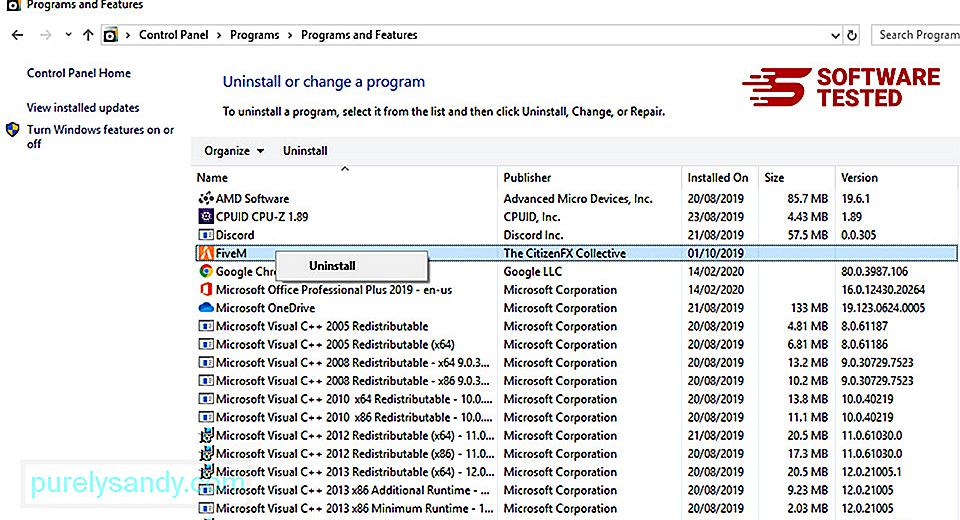
Windows 10 puhul kasutajad saate programme desinstallida ka navigeerides jaotisse Start & gt; Seaded & gt; Rakendused & gt; Rakendused & amp; funktsioonid.

Otsige oma arvuti programmide loendist üles hiljuti installitud või kahtlased programmid, mida arvate olevat pahavara.
Desinstallige need, klõpsates (või paremklõpsates, kui olete juhtpaneelil), seejärel valige Desinstalli . Toimingu kinnitamiseks klõpsake uuesti nupul Desinstalli . Oodake, kuni desinstallimisprotsess on lõpule jõudnud.
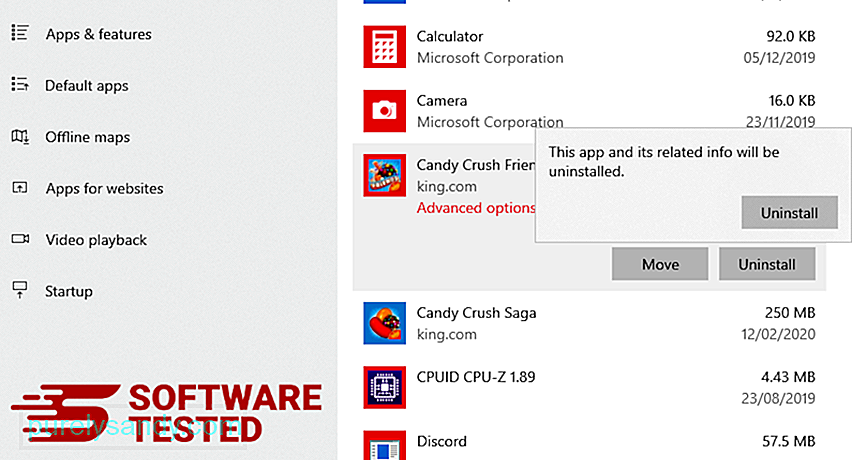
Selleks paremklõpsake desinstallitud programmi otseteel ja seejärel valige Omadused
. 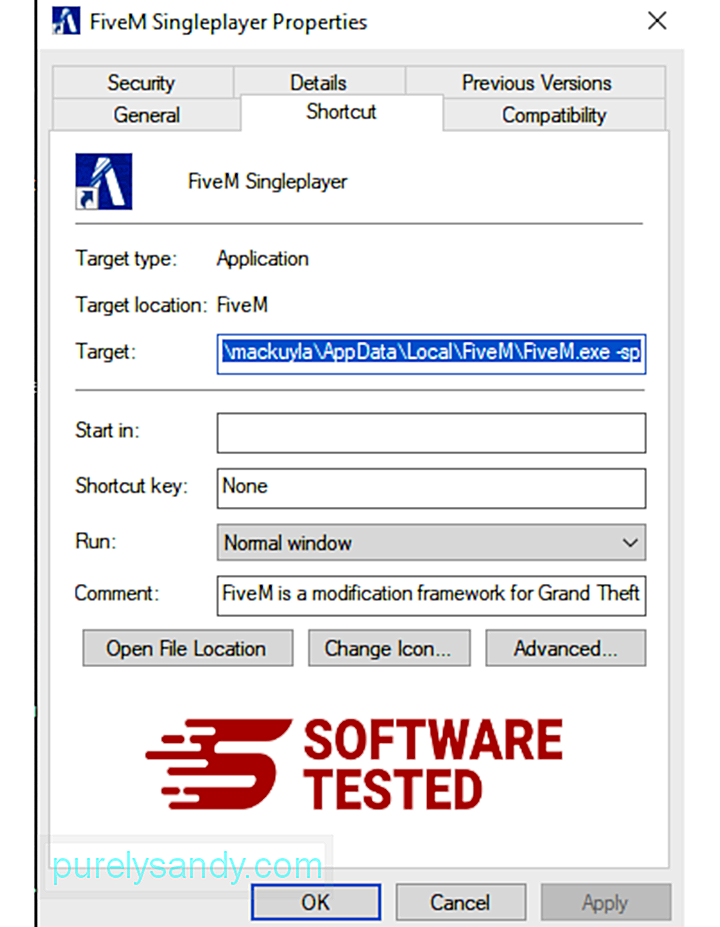
See peaks automaatselt avama vahekaardi Otsetee . Vaadake välja Siht ja kustutage pahavaraga seotud siht-URL. See URL osutab teie desinstallitud pahatahtliku programmi installikaustale.
4. Korrake kõiki ülaltoodud toiminguid kõigi programmi otseteede jaoks.Kontrollige kõiki otseteede salvestamise asukohti, sealhulgas töölauda, menüüd Start ja tegumiriba.
Tühjendage prügikast.Kui olete kõik soovimatud programmid ja failid Windowsist kustutanud, puhastage oma prügikast, et CompatTelRunner.exe-st täielikult vabaneda. Paremklõpsake oma töölaual nupul Prügikast ja valige käsk Tühjenda prügikast . Klõpsake kinnitamiseks nuppu OK .
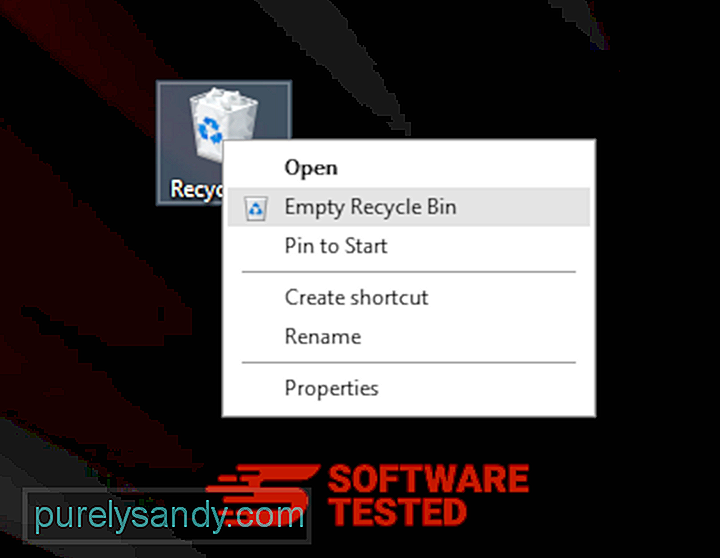
Kuidas CompatTelRunner.exe MacOS-ist kustutada
macOS on turvalisem kui Windows, kuid pole võimatu, et pahavara Mac-arvutites viibib. Nii nagu teised operatsioonisüsteemid, on ka MacOS pahatahtliku tarkvara suhtes haavatav. Tegelikult on Maci kasutajatele suunatud mitu varasemat pahavararünnakut.
CompatTelRunner.exe kustutamine Macist on palju lihtsam kui teistes opsüsteemides. Siin on täielik juhend:
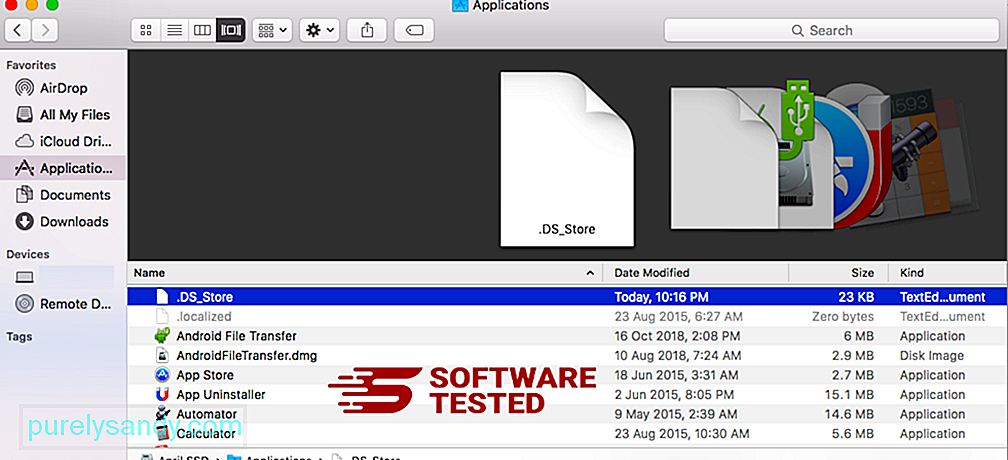
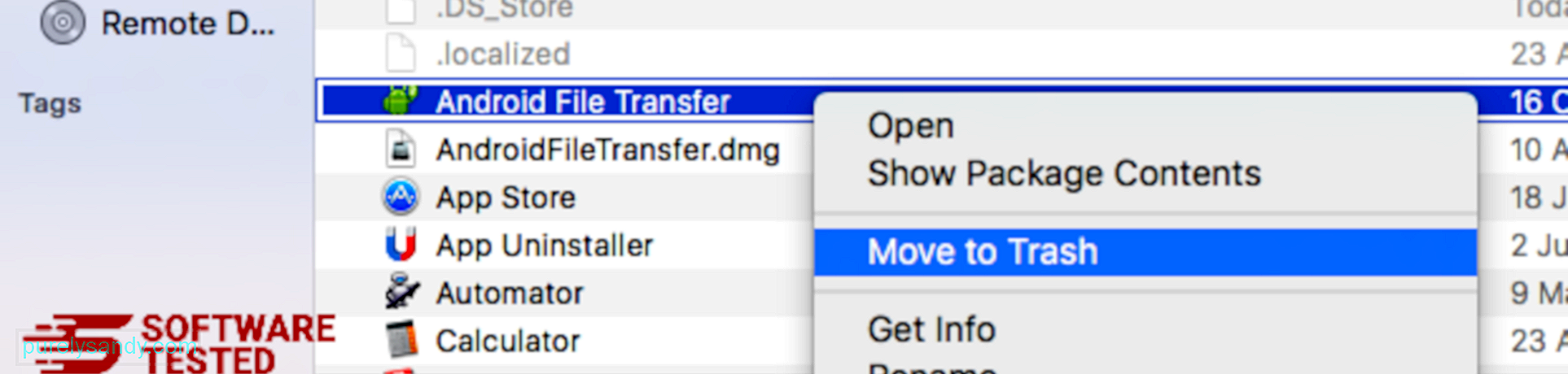
CompatTelRunner.exe täielikuks vabanemiseks tühjendage prügikast.
Kuidas vabaneda Internet Exploreri rakendusest CompatTelRunner.exe allpool: 1. Vabanege ohtlikest lisandmoodulitest.
Kui pahavara kaaperdab teie brauseri, on üks ilmne märk sellest, kui näete Internet Exploreris äkitselt ilma teie teadmata lisandeid või tööriistaribasid. Nende lisandmoodulite desinstallimiseks käivitage Internet Explorer , klõpsake menüü avamiseks brauseri paremas ülanurgas hammasrattaikooni ja valige Halda lisandmooduleid. 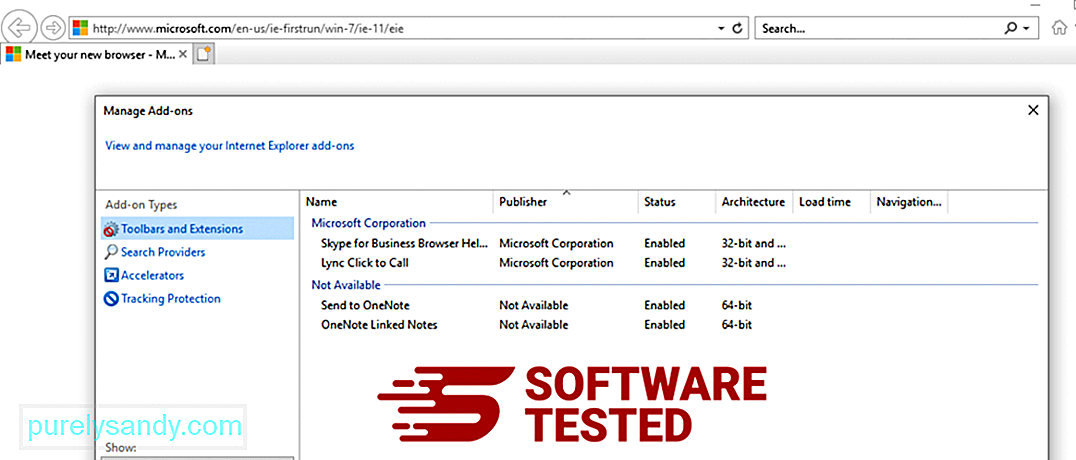
Kui näete akna Halda pistikprogramme, otsige üles (pahavara nimi) ja muud kahtlased pistikprogrammid / lisandmoodulid. Nende pistikprogrammide / pistikprogrammide keelamiseks klõpsake nuppu Keela . 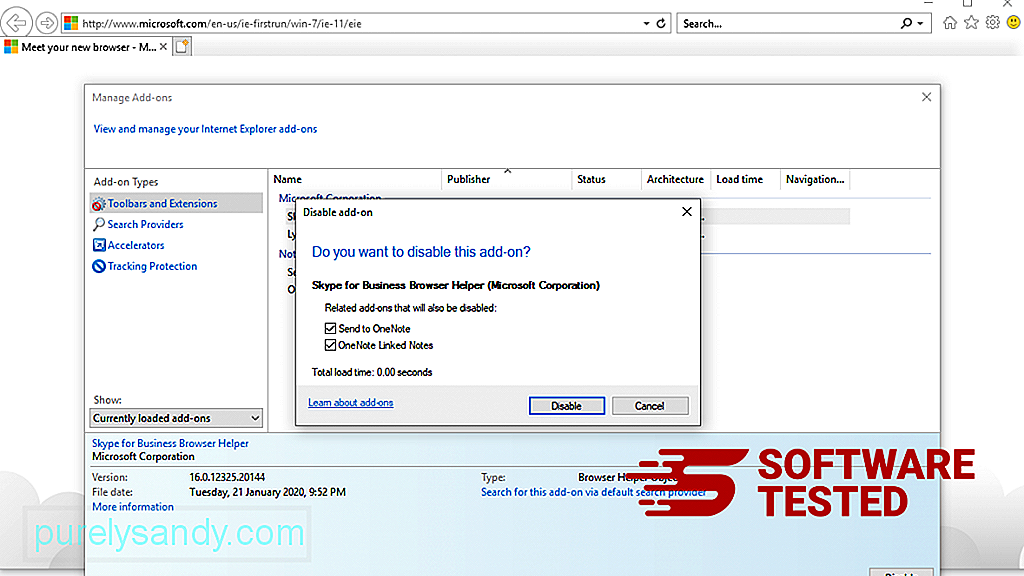
Kui teil on äkki teine avaleht või teie vaikeotsingumootorit on muudetud, saate selle Internet Exploreri seadetes tagasi muuta. Selleks klõpsake brauseri paremas ülanurgas hammasrattaikooni ja valige Interneti-suvandid . 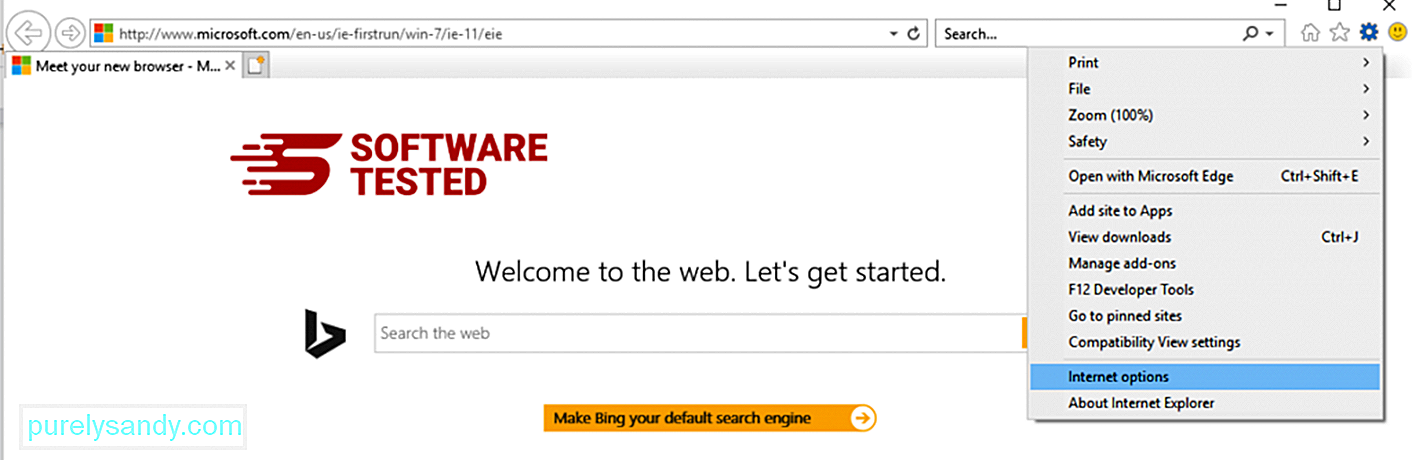
Vahekaardil Üldine kustutage avalehe URL ja sisestage eelistatud avaleht. Uute seadete salvestamiseks klõpsake nuppu Rakenda . 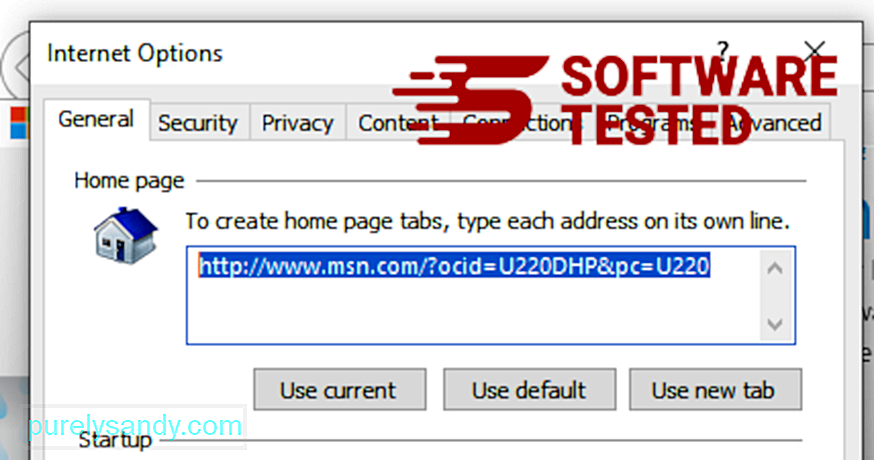
Valige Internet Exploreri menüüs (ülal hammasrattaikoon) Interneti-suvandid . Klõpsake vahekaarti Täpsem ja valige Lähtesta . 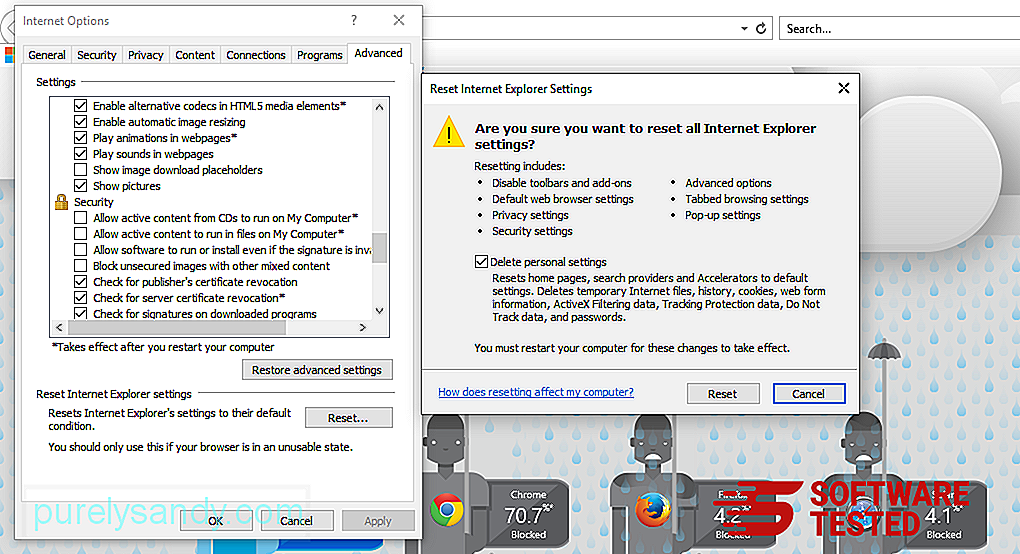
Tehke aknas Lähtesta ruut Kustuta isiklikud seaded ja klõpsake toimingu kinnitamiseks uuesti nuppu Lähtesta .
Kuidas CompatTelRunner.exe desinstallida Microsoft Edge'ist
Kui kahtlustate, et teie arvuti on nakatunud pahavaraga ja arvate, et see on mõjutanud teie Microsoft Edge'i brauserit, on kõige parem teha brauseri lähtestamine .
Microsoft Edge'i seadete lähtestamiseks on kaks võimalust, et teie arvutis kõik pahavara jäljed täielikult eemaldada. Lisateabe saamiseks lugege allolevaid juhiseid.
1. meetod: lähtestamine servasätete kaudu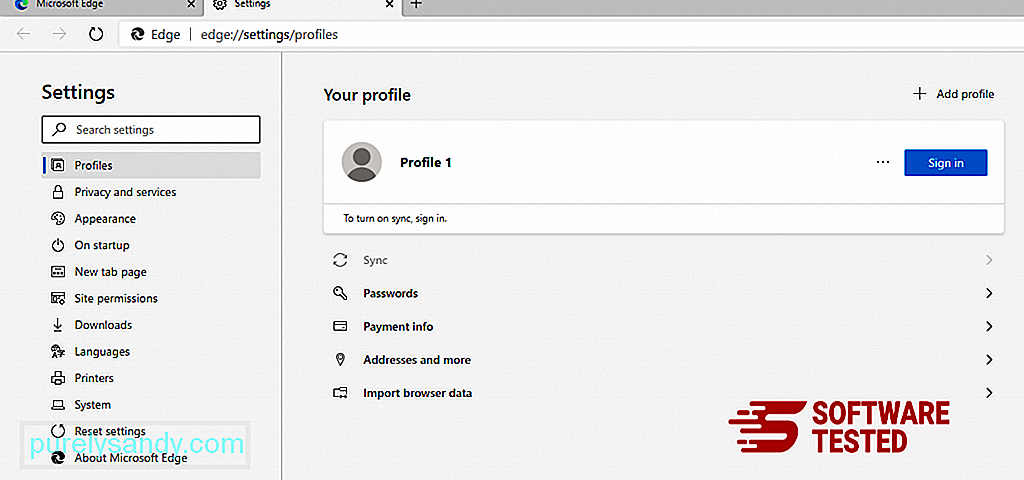
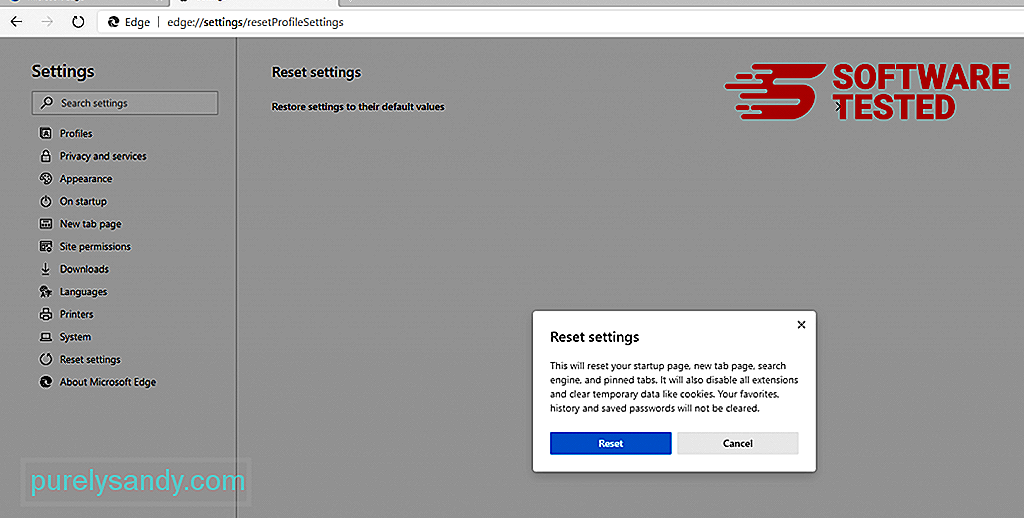
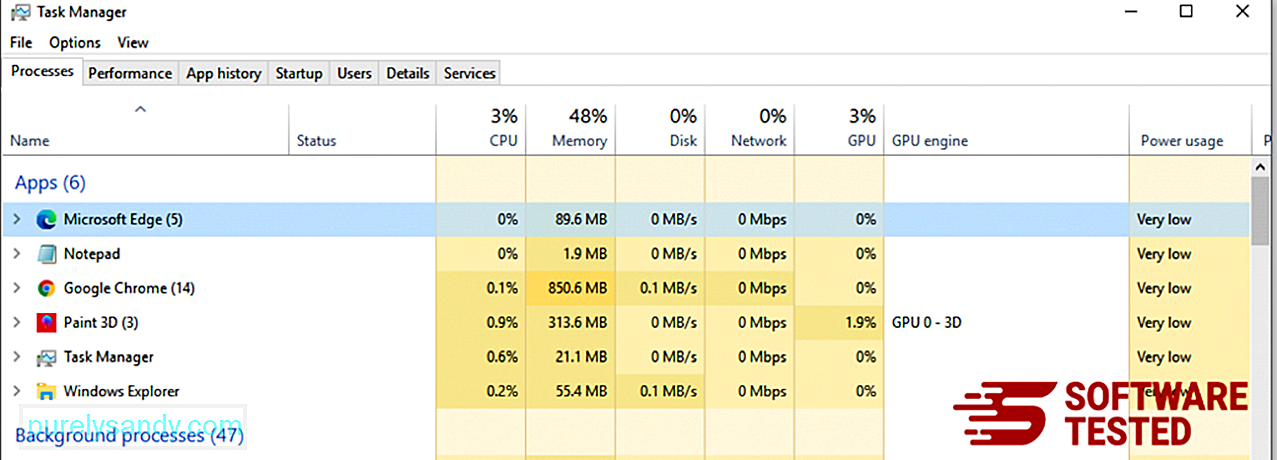
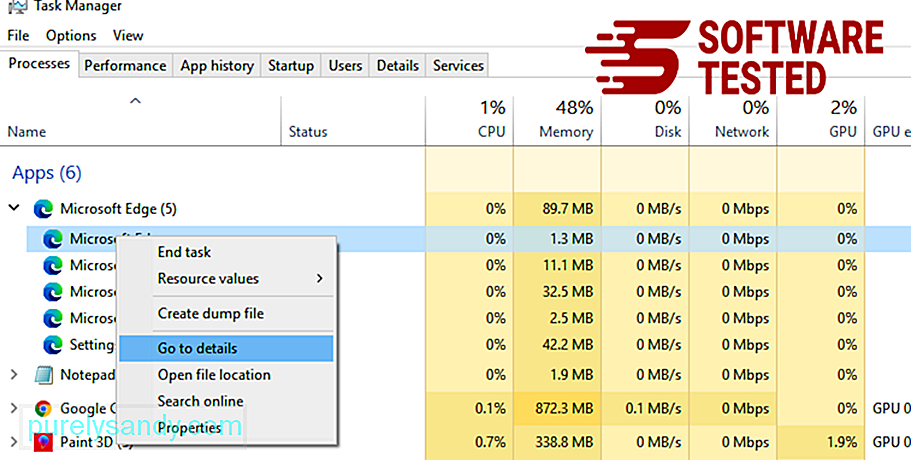
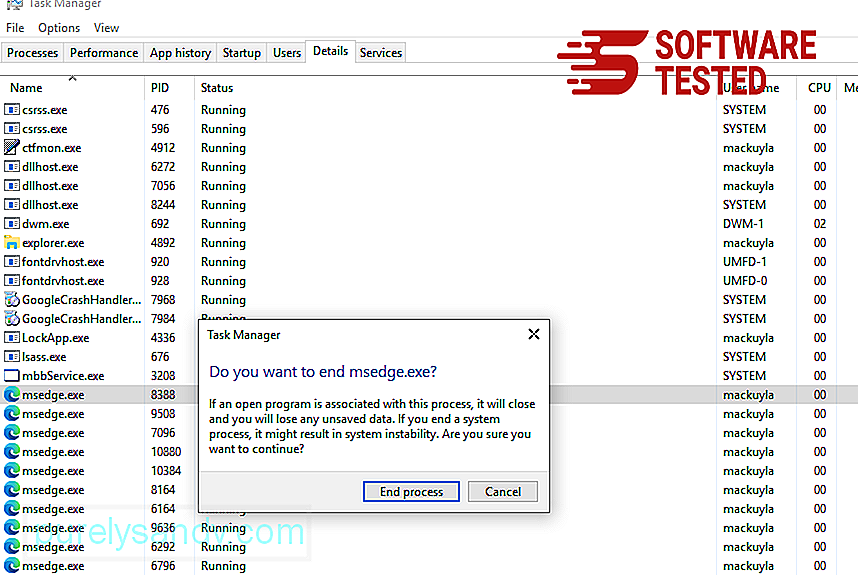
Teine võimalus Microsoft Edge lähtestamiseks kasutatakse käske. See on täiustatud meetod, mis on äärmiselt kasulik, kui teie Microsoft Edge'i rakendus pidevalt kokku kukub või ei avane üldse. Enne selle meetodi kasutamist varundage kindlasti oma olulised andmed.
Selleks toimige järgmiselt.
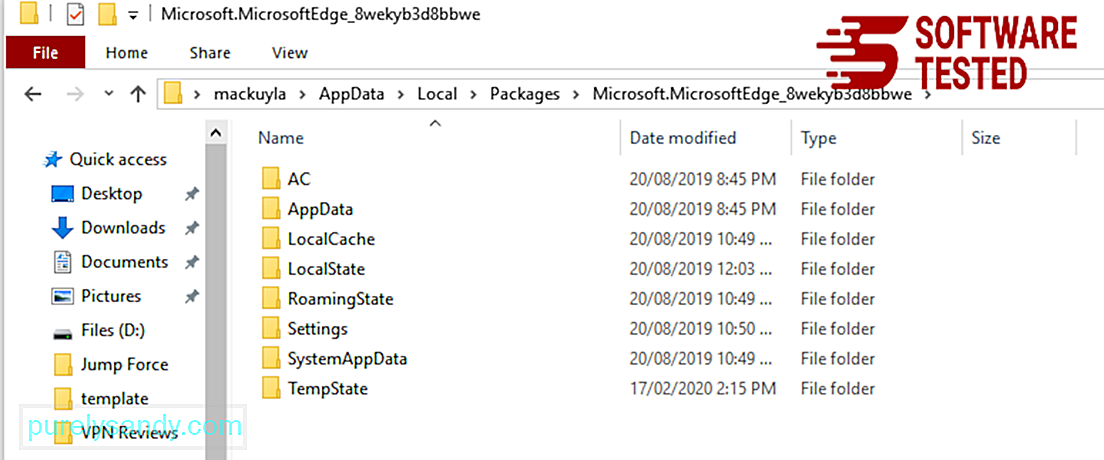
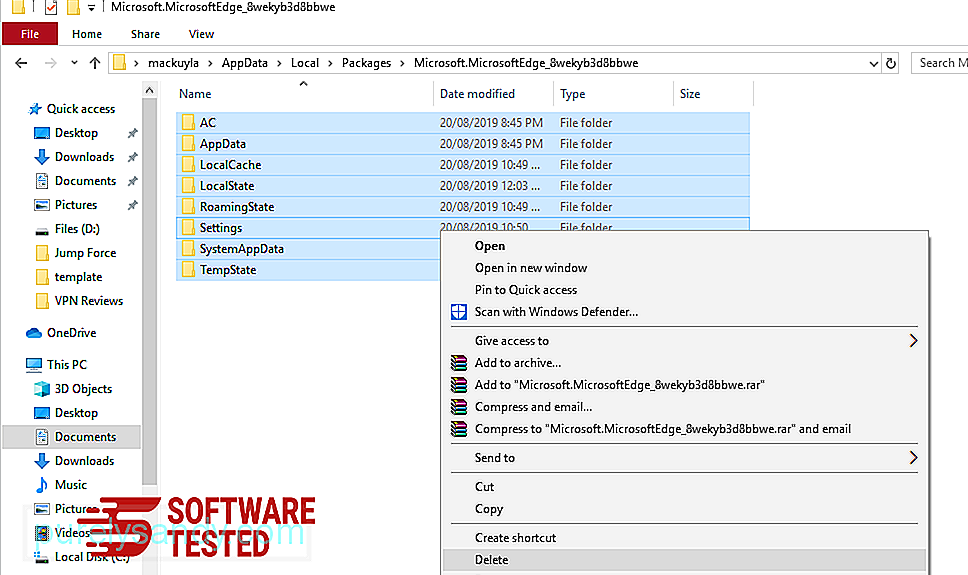
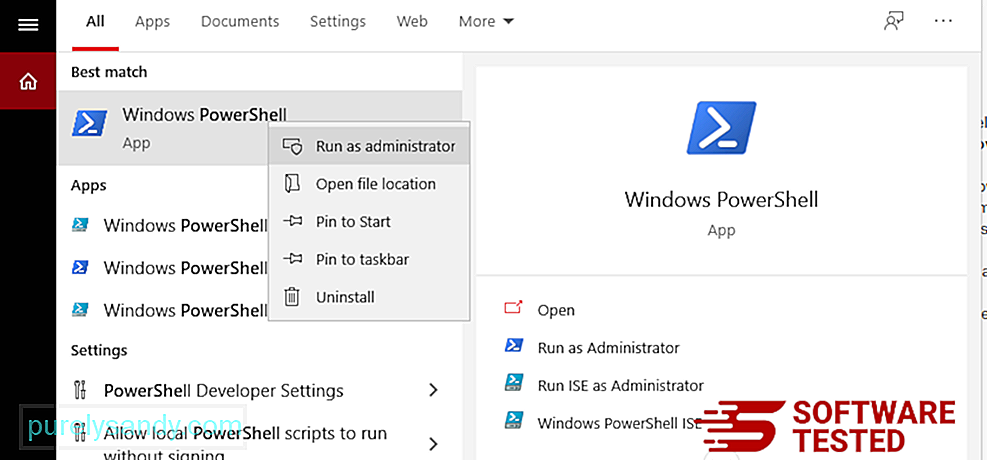
Get-AppXPackage -AllUsers -Name Microsoft.MicrosoftEdge | Foreach {Add-AppxPackage -DisableDevelopmentMode -Register $ ($ _. InstallLocation) \ AppXManifest.xml -Verbose} 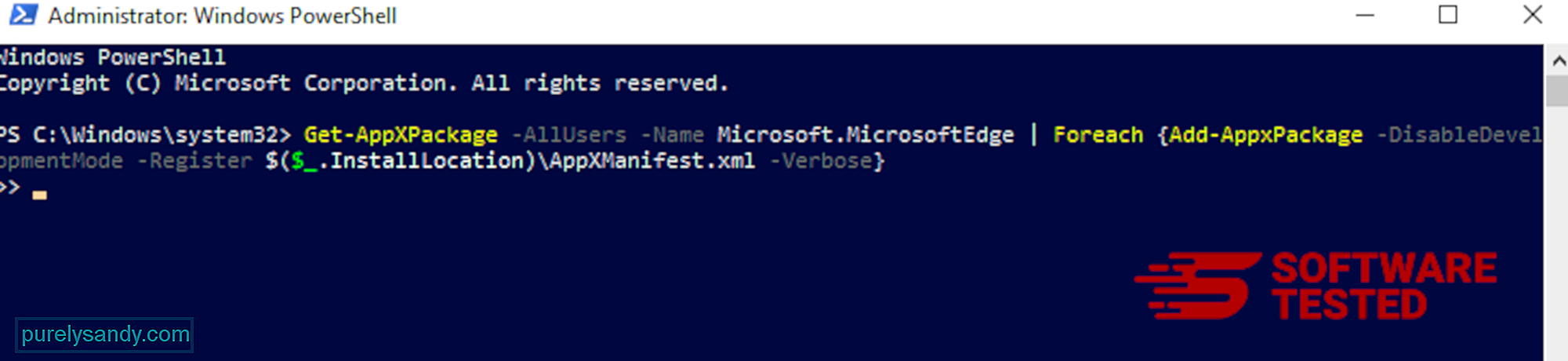
Kuidas kustutada CompatTelRunner.exe Mozilla Firefoxist
Nagu ka teised brauserid, üritab ka pahavara muuta Mozilla Firefoxi seadeid. Kõikide CompatTelRunner.exe jälgede eemaldamiseks peate need muudatused tagasi võtma. CompatTelRunner.exe täielikuks kustutamiseks Firefoxist toimige järgmiselt.
1. Desinstallige ohtlikud või harjumatud laiendused.Kontrollige Firefoxis võõraid laiendeid, mille installimist te ei mäleta. On suur võimalus, et pahavara installis need laiendused. Selleks käivitage Mozilla Firefox, klõpsake paremas ülanurgas menüüikooni ja valige Lisandmoodulid & gt; Laiendused .
Valige aknas Laiendused CompatTelRunner.exe ja muud kahtlased pistikprogrammid. Klõpsake laienduse kõrval kolme punktiga menüüd ja seejärel valige laienduste kustutamiseks käsk Eemalda . 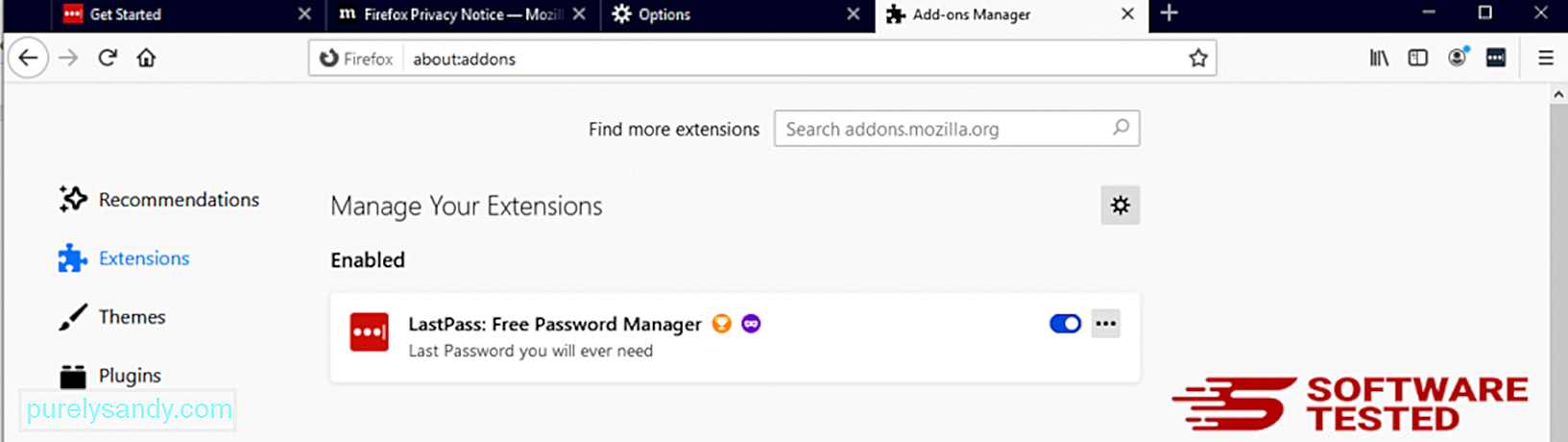
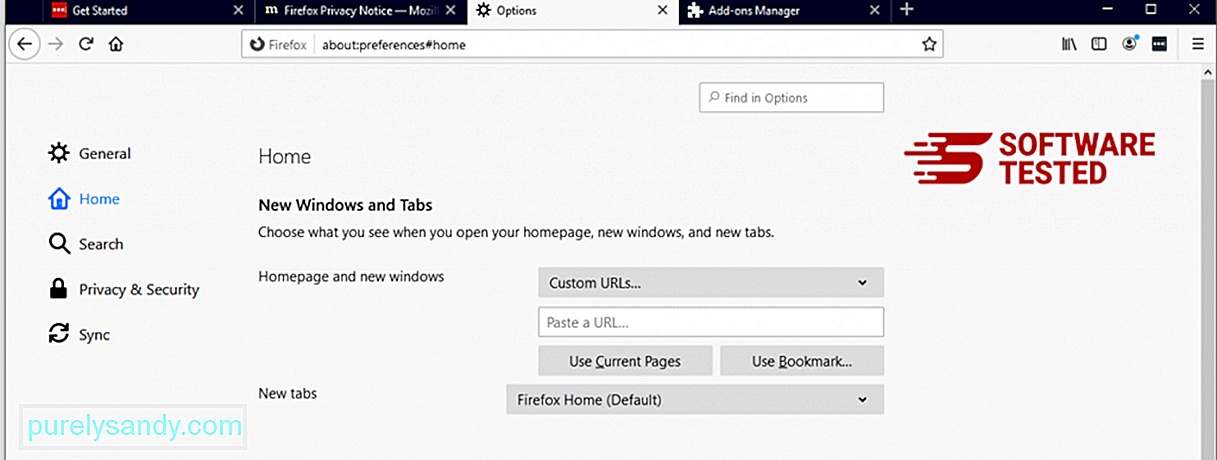
Klõpsake brauseri paremas ülanurgas menüül Firefox ja valige Valikud & gt; Kindral. Kustutage pahatahtlik avaleht ja sisestage eelistatud URL. Või võite klõpsata nupul Taasta , et minna vaikeküljele. Uute seadete salvestamiseks klõpsake OK .
3. Lähtestage Mozilla Firefox. Minge Firefoxi menüüsse, seejärel klõpsake küsimärgil (spikker). Valige Teave tõrkeotsingu kohta. Vajutage nuppu Värskenda Firefoxi , et anda oma brauserile uus algus. 
Kui olete ülaltoodud toimingud teinud, kaob CompatTelRunner.exe teie Mozilla Firefoxi brauserist täielikult.
Kuidas CompatTelRunner.exe Google Chrome'ist eemaldada
CompatTelRunner.exe täieliku eemaldamiseks arvutist peate tühistama kõik Google Chrome'is tehtud muudatused, desinstallima kahtlased laiendused, pistikprogrammid ja lisandmoodulid, mis lisati teie loata.
CompatTelRunner.exe eemaldamiseks Google Chrome'ist järgige allolevaid juhiseid:
1. Kustutage pahatahtlikud pistikprogrammid. Käivitage rakendus Google Chrome, seejärel klõpsake paremas ülanurgas oleval menüüikoonil. Valige Rohkem tööriistu & gt; Laiendused. Otsige CompatTelRunner.exe ja muid pahatahtlikke laiendusi. Tõstke esile need laiendused, mille soovite desinstallida, ja klõpsake nende kustutamiseks nupul Eemalda . 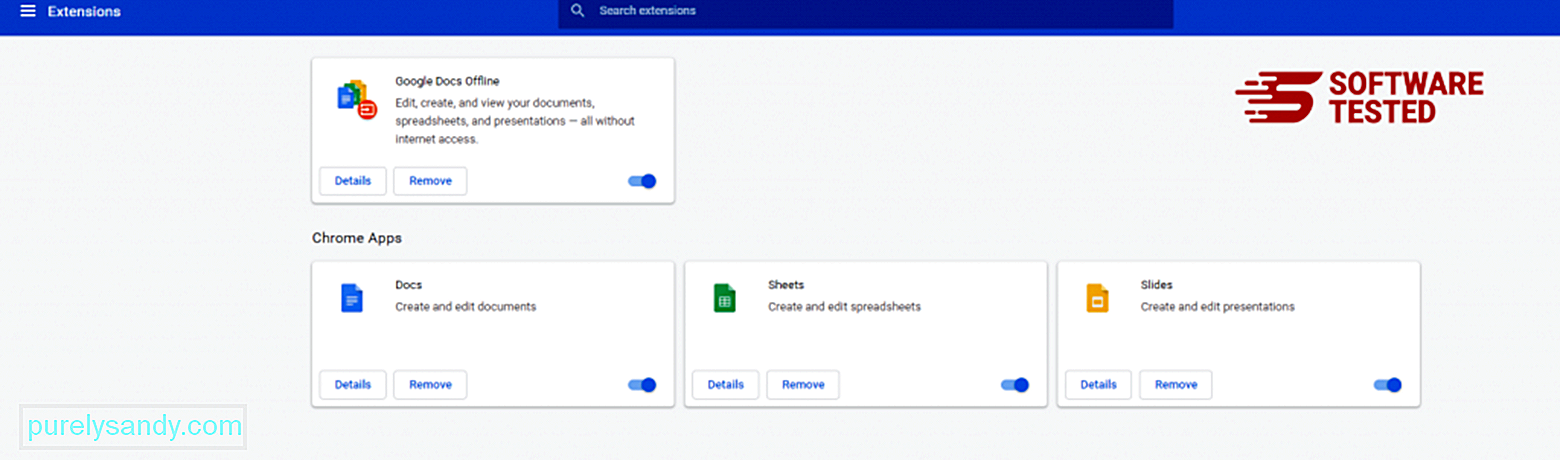
Klõpsake Chrome'i menüüikoonil ja valige Seaded . Klõpsake nuppu Käivitamisel ja märkige ruut Ava konkreetne leht või lehtede komplekt . Võite kas seadistada uue lehe või kasutada oma kodulehena olemasolevaid lehti. 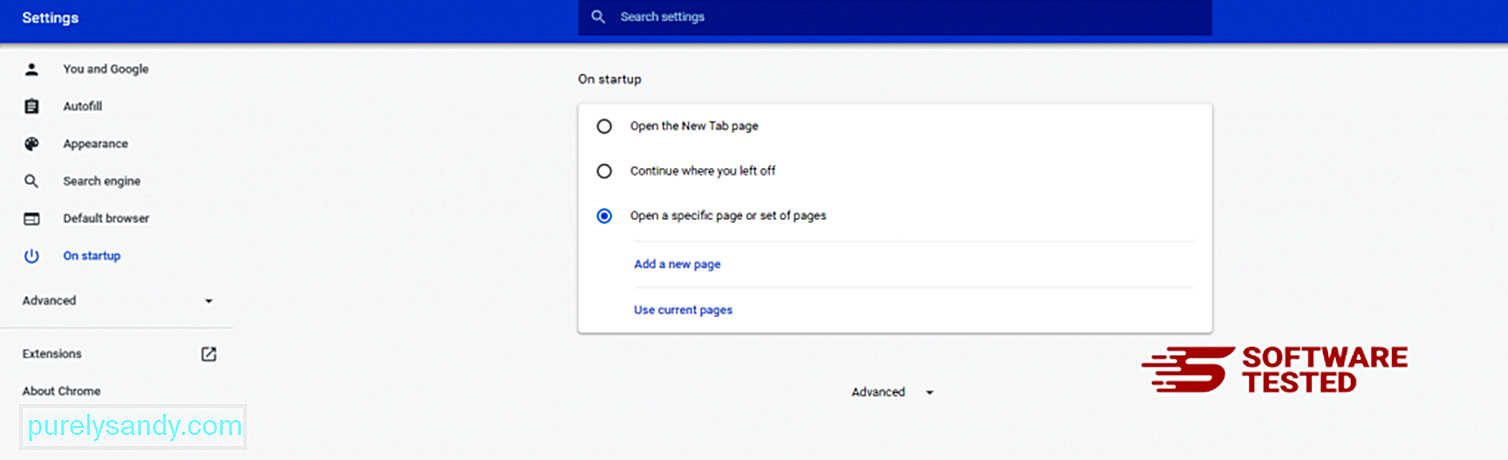
Minge tagasi Google Chrome'i menüüikooni juurde ja valige Seaded & gt; Otsingumootor ja seejärel klõpsake nuppu Halda otsingumootoreid . Näete loendit vaikeotsingumootoritest, mis on Chrome'i jaoks saadaval. Kustutage kõik otsingumootorid, mis teie arvates on kahtlased. Klõpsake otsingumootori kõrval kolme punktiga menüüd ja klõpsake nuppu Eemalda loendist. 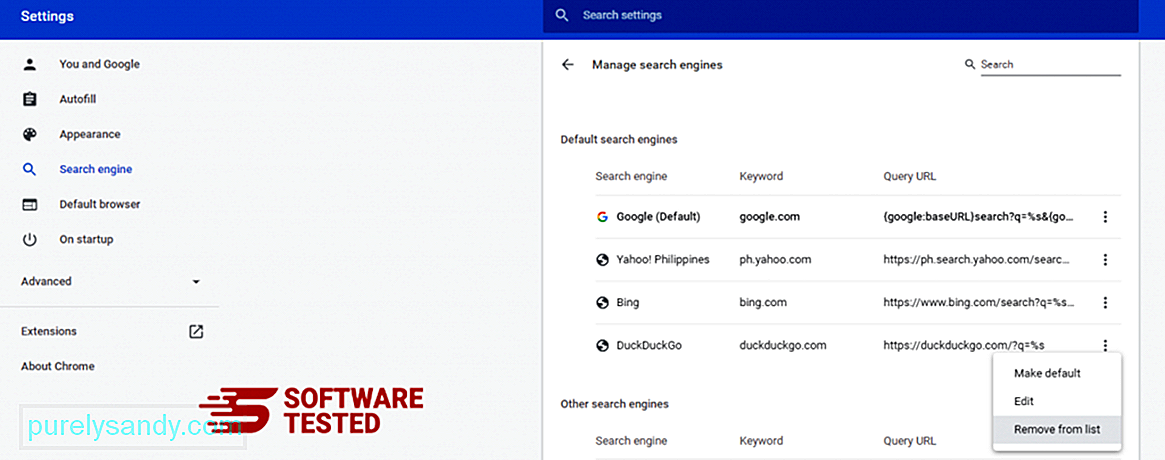
Klõpsake brauseri paremas ülaosas asuval menüüikoonil ja valige Seaded . Kerige lehe allossa ja klõpsake jaotises Lähtesta ja puhastage käsku Taasta seaded nende algsetele vaikeseadetele . Toimingu kinnitamiseks klõpsake nuppu Lähtesta seaded. 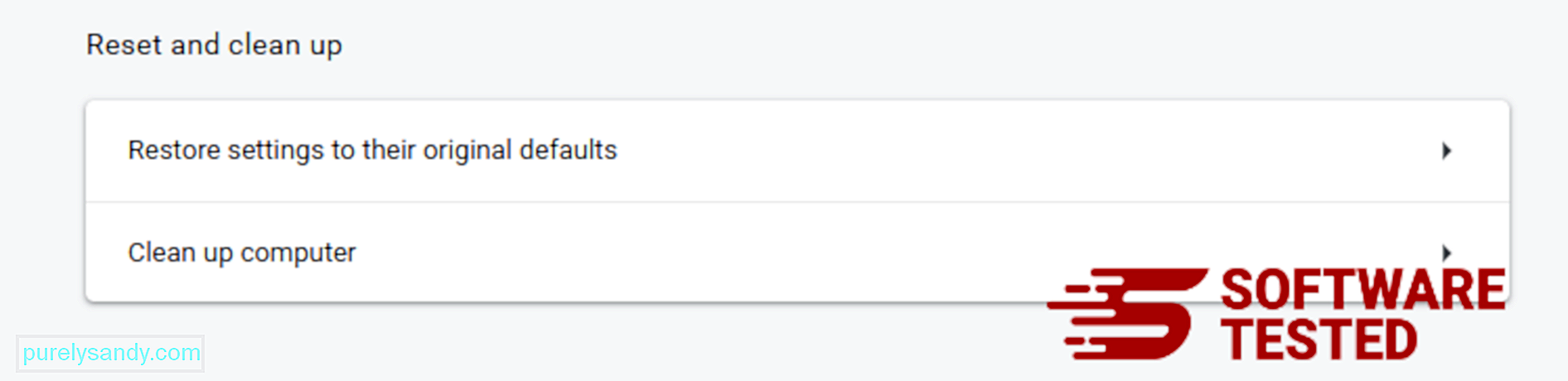
See samm lähtestab teie käivitamislehe, uue vahelehe, otsingumootorid, kinnitatud vahelehed ja laiendused. Teie järjehoidjad, brauseri ajalugu ja salvestatud paroolid siiski salvestatakse.
Kuidas Safatist CompatTelRunner.exe lahti saada
Arvuti brauser on üks pahavara peamisi sihtmärke - seadete muutmine, uute laienduste lisamine ja vaikimisi otsingumootori muutmine. Nii et kui kahtlustate, et teie Safari on nakatunud CompatTelRunner.exe-ga, võite teha järgmised toimingud:
1. Kahtlaste laienduste kustutamine Käivitage Safari veebibrauser ja klõpsake ülanurgas valikul Safari . Klõpsake rippmenüüs valikut Eelistused . 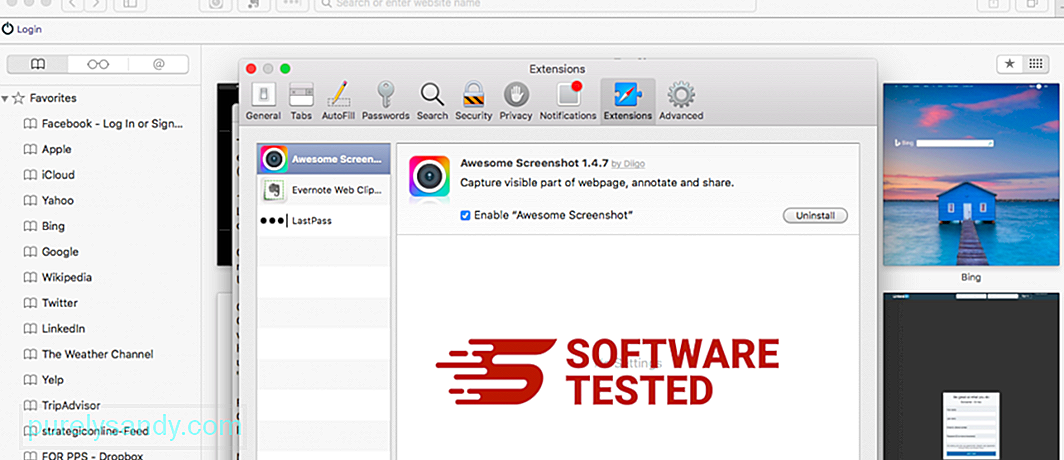
Klõpsake ülaosas vahekaardil Laiendused ja vaadake vasakpoolses menüüs praegu installitud laienduste loendit. Otsige CompatTelRunner.exe või muid laiendusi, mille installimist ei mäleta. Laienduse eemaldamiseks klõpsake nuppu Desinstalli . Tehke seda kõigi arvatavate pahatahtlike laienduste korral.
2. Ennista muudatused oma avaleheleAvage Safari ja klõpsake nuppu Safari & gt; Eelistused. Klõpsake valikul Üldine . Vaadake välja Koduleht ja vaadake, kas seda on muudetud. Kui teie avalehte muutis CompatTelRunner.exe, kustutage URL ja tippige kasutatav avaleht. Lisage kindlasti enne veebilehe aadressi http: //.
3. Lähtesta Safari41621
Avage Safari rakendus ja klõpsake ekraani vasakus ülanurgas olevas menüüs valikul Safari . Klõpsake nupul Lähtesta Safari. Avaneb dialoogiaken, kus saate valida lähtestatavad elemendid. Seejärel klõpsake toimingu lõpuleviimiseks nuppu Lähtesta .
Viirused ja pahavara võivad nakatada ehtsat CompatTelRunner.exe protsessi / faili ja põhjustada teie arvutis probleeme. Viige läbi täielik süsteemi skannimine, kasutades kvaliteetset pahavaratõrjet, et tuvastada ja eemaldada arvutis kõik pahavara, sealhulgas ka see, mis maskeerub kui CompatTelRunner.exe.
LõpumõttedCompatTelRunner.exe protsess on Windowsi diagnostika abistamisel oluline. See on siiski hädavajalik Windowsi protsess. Kui arvate, et CompatTelRunner.exe on teie arvutis peituv pahavaraüksus, ärge kartke see eemaldada. Vastasel juhul hoidke seda ja jätke see nii, nagu see on.
Usume, et see artikkel oli läbinägelik ja peaksite nüüd teadma CompatTelRunner.exe-st, selle funktsioonist ja selle protsessiga seotud probleemide lahendamisest. p>
Youtube video: CompatTelRunner.exe
09, 2025

